Pautan cepat
Dek Steam adalah kuasa serba boleh, yang memenuhi kedua -dua pemain dan peminat PC mudah alih. Di luar keupayaan permainannya, mod desktop Deck Steam membuka dunia kemungkinan, termasuk keperluan untuk mengakses fail penyimpanan dalaman dari jauh.
Berjalan pada versi Linux yang disesuaikan, dek Steam menyokong Secure Shell (SSH), protokol selamat untuk akses data jauh. Namun, ramai pengguna tidak menyedari bagaimana untuk memanfaatkan ciri ini. Panduan komprehensif ini akan membimbing anda melalui proses membolehkan dan menggunakan SSH di dek stim anda, yang menawarkan pandangan berharga di sepanjang jalan.
Langkah -langkah untuk membolehkan SSH di dek stim
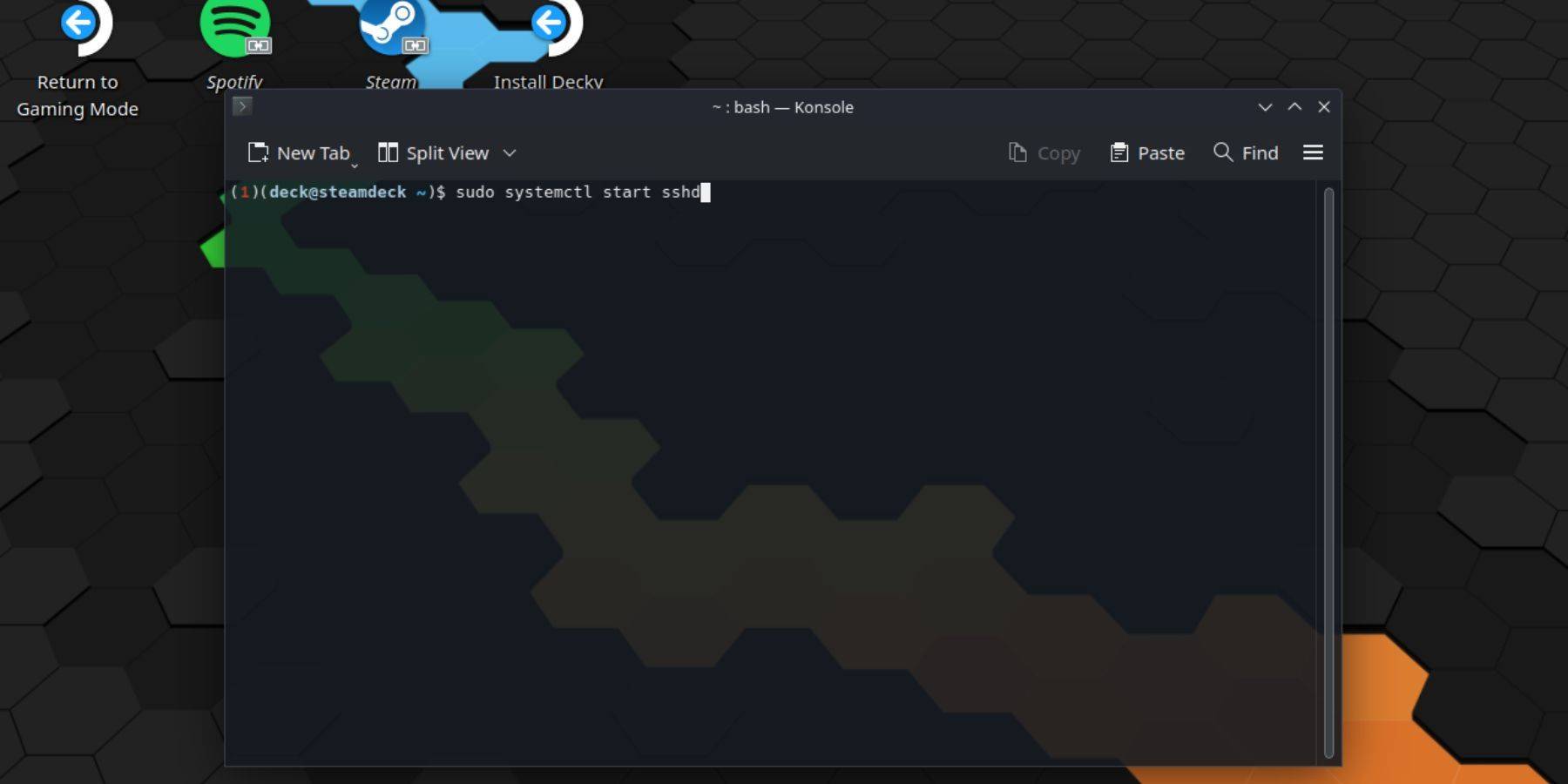 Membolehkan SSH di dek stim anda adalah mudah. Ikuti langkah -langkah ini untuk memulakan:
Membolehkan SSH di dek stim anda adalah mudah. Ikuti langkah -langkah ini untuk memulakan:
- Hidupkan dek stim anda.
- Tekan butang Steam.
- Navigasi ke Tetapan > Sistem > Tetapan Sistem dan Dayakan Mod Pemaju .
- Tekan butang Steam sekali lagi.
- Pergi ke Kuasa > Tukar ke Mod Desktop .
- Buka konsole dari menu permulaan.
- Tetapkan kata laluan jika anda belum lagi dengan menaip
passwddan mengikuti arahan. - Dayakan SSH dengan perintah
sudo systemctl start sshd. Untuk memastikan SSH bermula secara automatik selepas reboot, masukkansudo systemctl enable sshd. - Dengan SSH kini aktif, anda boleh mengakses data dek Steam anda dari jauh menggunakan mana-mana pelanggan pihak ketiga yang serasi.
PENTING: Jangan memadam atau memindahkan fail sistem untuk mengelakkan merosakkan sistem operasi.
Cara melumpuhkan ssh di dek stim
Sekiranya anda perlu melumpuhkan SSH, inilah yang perlu dilakukan:
- Buka konsole dari menu permulaan.
- Lumpuhkan SSH dengan memasukkan
sudo systemctl disable sshd. Untuk segera menghentikan SSH, gunakansudo systemctl stop sshd.
Cara menggunakan ssh untuk menyambung ke dek stim
 Dengan SSH didayakan, anda boleh mengakses dek stim anda dari jauh. Sebagai contoh, menggunakan aplikasi seperti Warpinator, anda boleh memasangnya di kedua -dua dek Steam dan PC anda, kemudian melancarkannya untuk memindahkan data dengan mudah.
Dengan SSH didayakan, anda boleh mengakses dek stim anda dari jauh. Sebagai contoh, menggunakan aplikasi seperti Warpinator, anda boleh memasangnya di kedua -dua dek Steam dan PC anda, kemudian melancarkannya untuk memindahkan data dengan mudah.
Bagi pengguna PC Linux, tiada perisian tambahan diperlukan. Cukup gunakan pengurus fail anda, navigasi ke sftp://deck@steamdeck di bar alamat, dan masukkan kata laluan anda sebelum ini untuk disambungkan.







